Windows 10 thường bị phàn nàn vì tính không nhất quán trong giao diện người dùng và giao diện điều khiển âm lượng lỗi thời. Và thật không may Microsoft chưa bao giờ có ý định đưa việc này vào danh sách việc cần làm của họ.
Windows 10 Volume Flyout (giao diện điều khiển âm thanh) là một trong những vấn đề giao diện người dùng tồi tệ nhất với hệ điều hành. Nó chưa được cập nhật kể từ Windows 8, quá lớn, che khuất video bạn đang xem, hiện trong thời gian quá lâu và hoàn toàn không thể tùy chỉnh.
Rất may, có một vài ứng dụng cuối cùng đã xuất hiện để xử lý tình huống này. 2 trong số dó là ModernFlyouts và AudioFlyout.
- 8 công cụ hữu ích kiểm soát âm thanh Windows 10
- Cách chỉnh âm thanh và giao diện volume bằng Volume2
- Những cách khắc phục sự cố âm thanh trên Windows 10
Cách thay đổi giao diện điều khiển âm lượng Windows 10 bằng ModernFlyouts
ModernFlyouts của nhà phát triển ShankarBUS và Sam G nhằm mục đích thay thế giao diện điều khiển âm lượng gốc bằng phiên bản riêng, có thể tùy chỉnh cực kỳ cao.
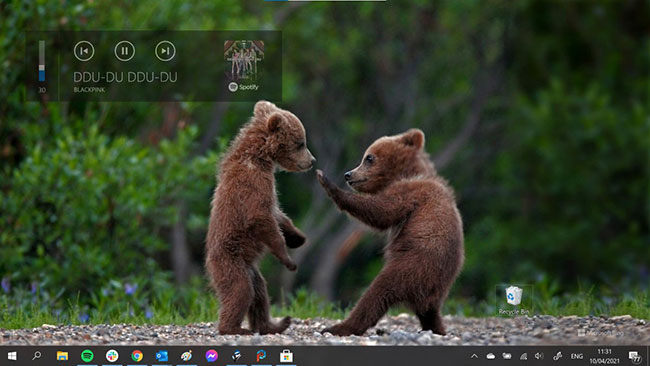
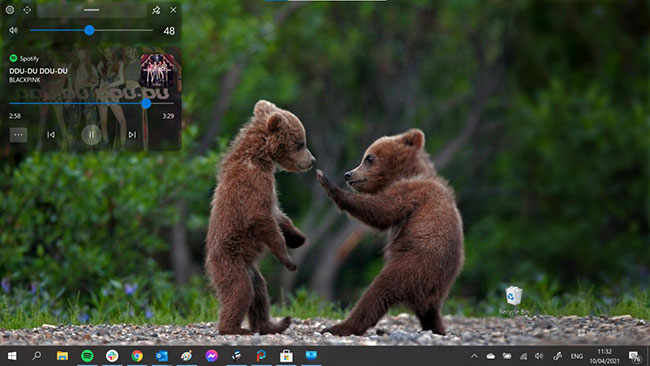
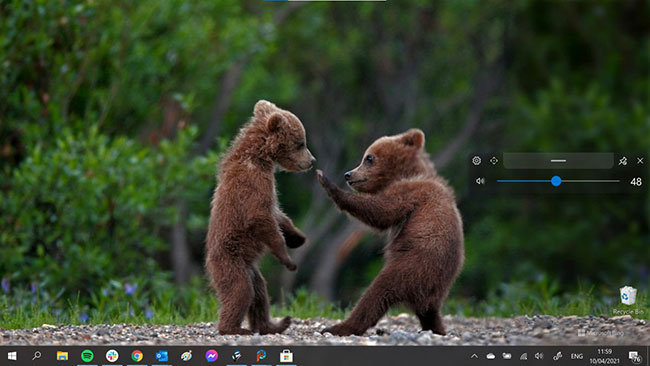
Các ảnh trên hiển thị phiên bản cũ, phiên bản lớn hơn và phiên bản nhỏ gọn mới.
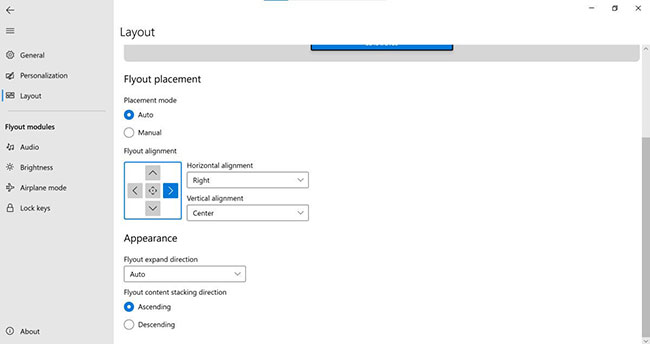
Giao diện điều chỉnh âm lượng mới có thể được định vị ở bất cứ đâu bạn muốn trên màn hình. Bạn có thể đặt khoảng thời gian bạn muốn nó xuất hiện trên màn hình, mức độ trong suốt mà bạn muốn và nhiều tùy chọn khác. Công cụ thậm chí còn hỗ trợ chế độ tối và sáng màu.
Các tùy chọn flyout thay thế cho độ sáng, chế độ máy bay và phím khóa cũng có sẵn. Ứng dụng đang được phát triển mở trên GitHub và hiện đang ở chế độ Preview, vì vậy đừng mong đợi độ tin cậy 100%, đặc biệt là vì nó phải thay thế giao diện điều khiển âm lượng gốc ngay trước khi load, vì vậy có thể không phải lúc nào cũng thành công, nhưng đây vẫn là một cải tiến lớn so với những gì hiện có.
Cách thay đổi giao diện điều khiển âm lượng Windows 10 bằng AudioFlyout
Bạn có thể thay đổi diện mạo của điều khiển âm lượng gốc. Nhà phát triển bên thứ ba đã đưa ra một chương trình mới có tên là AudioFlyout để thay thế giao diện đã lỗi thời đó. Và dưới đây là cách thực hiện.
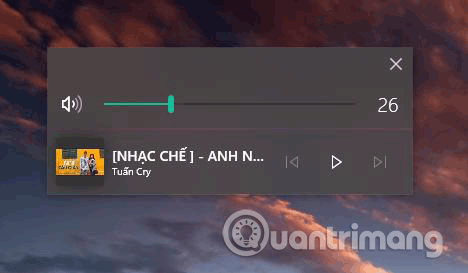
Bước 1. Trước tiên, bạn cần tải chương trình theo liên kết này.
Bước 2. Sau khi tải về, giải nén file AudioFlyout.zip bằng công cụ giải nén yêu thích của bạn.
Bước 3. Click chuột phải vào file AudioFlyout.exe và chọn Run as administrator.
Bước 4. Nếu thấy thông báo yêu cầu User Account Control, click vào Yes.
Vậy là xong, bạn đã thành công thay thế giao diện điều khiển âm lượng cũ. Nếu vẫn chưa rõ cách thực hiện, bạn có thể xem video hướng dẫn dưới đây.
Chúc các bạn thực hiện thành công!
 Công nghệ
Công nghệ  AI
AI  Windows
Windows  iPhone
iPhone  Android
Android  Học IT
Học IT  Download
Download  Tiện ích
Tiện ích  Khoa học
Khoa học  Game
Game  Làng CN
Làng CN  Ứng dụng
Ứng dụng 




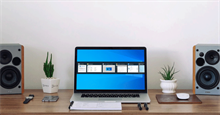



 Windows 11
Windows 11  Windows 10
Windows 10  Windows 7
Windows 7  Windows 8
Windows 8  Cấu hình Router/Switch
Cấu hình Router/Switch 









 Linux
Linux  Đồng hồ thông minh
Đồng hồ thông minh  macOS
macOS  Chụp ảnh - Quay phim
Chụp ảnh - Quay phim  Thủ thuật SEO
Thủ thuật SEO  Phần cứng
Phần cứng  Kiến thức cơ bản
Kiến thức cơ bản  Lập trình
Lập trình  Dịch vụ công trực tuyến
Dịch vụ công trực tuyến  Dịch vụ nhà mạng
Dịch vụ nhà mạng  Quiz công nghệ
Quiz công nghệ  Microsoft Word 2016
Microsoft Word 2016  Microsoft Word 2013
Microsoft Word 2013  Microsoft Word 2007
Microsoft Word 2007  Microsoft Excel 2019
Microsoft Excel 2019  Microsoft Excel 2016
Microsoft Excel 2016  Microsoft PowerPoint 2019
Microsoft PowerPoint 2019  Google Sheets
Google Sheets  Học Photoshop
Học Photoshop  Lập trình Scratch
Lập trình Scratch  Bootstrap
Bootstrap  Năng suất
Năng suất  Game - Trò chơi
Game - Trò chơi  Hệ thống
Hệ thống  Thiết kế & Đồ họa
Thiết kế & Đồ họa  Internet
Internet  Bảo mật, Antivirus
Bảo mật, Antivirus  Doanh nghiệp
Doanh nghiệp  Ảnh & Video
Ảnh & Video  Giải trí & Âm nhạc
Giải trí & Âm nhạc  Mạng xã hội
Mạng xã hội  Lập trình
Lập trình  Giáo dục - Học tập
Giáo dục - Học tập  Lối sống
Lối sống  Tài chính & Mua sắm
Tài chính & Mua sắm  AI Trí tuệ nhân tạo
AI Trí tuệ nhân tạo  ChatGPT
ChatGPT  Gemini
Gemini  Điện máy
Điện máy  Tivi
Tivi  Tủ lạnh
Tủ lạnh  Điều hòa
Điều hòa  Máy giặt
Máy giặt  Cuộc sống
Cuộc sống  TOP
TOP  Kỹ năng
Kỹ năng  Món ngon mỗi ngày
Món ngon mỗi ngày  Nuôi dạy con
Nuôi dạy con  Mẹo vặt
Mẹo vặt  Phim ảnh, Truyện
Phim ảnh, Truyện  Làm đẹp
Làm đẹp  DIY - Handmade
DIY - Handmade  Du lịch
Du lịch  Quà tặng
Quà tặng  Giải trí
Giải trí  Là gì?
Là gì?  Nhà đẹp
Nhà đẹp  Giáng sinh - Noel
Giáng sinh - Noel  Hướng dẫn
Hướng dẫn  Ô tô, Xe máy
Ô tô, Xe máy  Tấn công mạng
Tấn công mạng  Chuyện công nghệ
Chuyện công nghệ  Công nghệ mới
Công nghệ mới  Trí tuệ Thiên tài
Trí tuệ Thiên tài